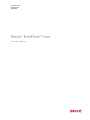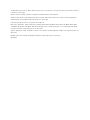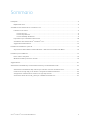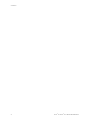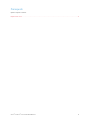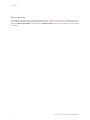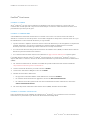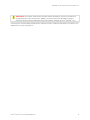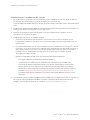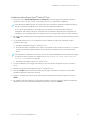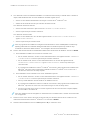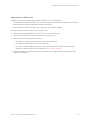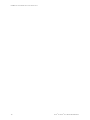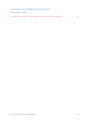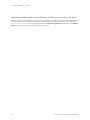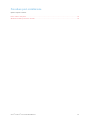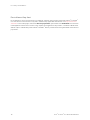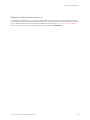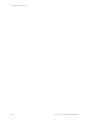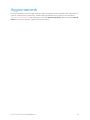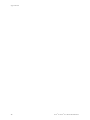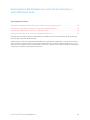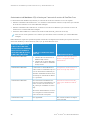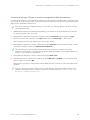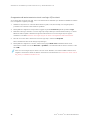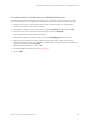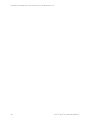Xerox FreeFlow Core Guida d'installazione
- Tipo
- Guida d'installazione

VERSIONE 7.0.0
MAGGIO 2023
702P09006
Xerox®FreeFlow®Core
Guida all'installazione

© 2023 Xerox Corporation. Tutti i diritti riservati. Xerox®e FreeFlow®sono marchi di Xerox Corporation negli Sta-
ti Uniti e/o in altri paesi.
Questo software include software sviluppato da Adobe Systems Incorporated.
Adobe, il logo Adobe, il logo Adobe PDF, PDF Converter SDK e PDF Library sono marchi o marchi registrati di
Adobe System Incorporated negli Stati Uniti e/o in altri paesi.
Il browser Google Chrome™è un marchio di Google LLC.
Microsoft®, Windows®, Edge®, Microsoft Language Pack, Microsoft Office 2013, Microsoft Office 2016, Micro-
soft Office 2019, Microsoft Office 365, Microsoft SQL Server e Internet Explorer®sono marchi registrati di Mi-
crosoft Corporation negli Stati Uniti e/o in altri paesi.
Apple®, Macintosh®, Mac®, Mac OS®e Safari®sono marchi o marchi registrati di Apple, Inc. negli Stati Uniti e in
altri paesi.
Mozilla Firefox è un marchio di Mozilla Foundation negli Stati Uniti e in altri paesi.
BR38520

Xerox®FreeFlow®Core Guida all'installazione 3
Sommario
Prerequisiti......................................................................................................................................5
Requisiti del server .....................................................................................................................6
Installazione del software Xerox®FreeFlow®Core...................................................................................7
FreeFlow®Core License...............................................................................................................8
Licenza di prova..................................................................................................................8
Licenza di produzione ..........................................................................................................8
Licenza di backup facoltativa.................................................................................................8
Preparazione per l'installazione del sistema ..................................................................................10
Installazione del software Xerox®FreeFlow®Core..........................................................................11
Aggiornamenti della licenza.......................................................................................................13
Procedure di installazione opzionali....................................................................................................15
Impostazione delle cartelle condivise Windows o della conversione Microsoft Office ............................16
Procedure post-installazione .............................................................................................................17
Flussi di lavoro Easy Start ..........................................................................................................18
Windows Firewall e protezione dai virus .......................................................................................19
Aggiornamenti...............................................................................................................................21
Autorizzazioni del database per utenti Active Directory o utenti Windows locali .........................................23
Autorizzazioni del database SQL richieste per l'account di servizio di FreeFlow Core..............................24
Creazione di un login SQL per un utente e assegnazione delle autorizzazioni.......................................25
Assegnazione di autorizzazioni a utenti con login SQL esistenti.........................................................26
Associazione utenti al ruolo db_owner per il database FreeFlow Core ................................................27

4Xerox®FreeFlow®Core Guida all'installazione
Sommario

Requisiti del server
Per i requisiti aggiornati del server, vedere il documento Xerox®FreeFlow®Core - Note sulla versione. Per scarica-
re il documento, accedere alla pagina Web di FreeFlow®Core http://xerox.com/automate. In cima alla pagina,
selezionare RRiissoorrssee pprroopprriieettaarriioo, quindi selezionare NNoottee ddii rriillaasscciioo in cui vengono illustrati i requisiti completi
del sistema.
6Xerox®FreeFlow®Core Guida all'installazione
Prerequisiti

Xerox®FreeFlow®Core Guida all'installazione 7
Installazione del software Xerox®FreeFlow®Core
Questo capitolo contiene:
FreeFlow®Core License......................................................................................................................8
Preparazione per l'installazione del sistema .........................................................................................10
Installazione del software Xerox®FreeFlow®Core.................................................................................11
Aggiornamenti della licenza .............................................................................................................13

FreeFlow®Core License
LICENZA DI PROVA
Xerox®FreeFlow®Core può essere installato in modalità di prova senza una licenza. La versione di prova
contiene tutti i moduli opzionali, compresa la connettività per un massimo di due destinazioni di uscita, ed è
perfettamente operativa per 45 giorni.
LICENZA DI PRODUZIONE
Il kit di abilitazione licenza del software Xerox®FreeFlow®Core fornito con l'ordine contiene la chiave di
attivazione e il numero di serie del prodotto. In base alla configurazione del prodotto, il cliente riceve uno o più
kit di abilitazione con una chiave di attivazione per ogni modulo.
• La prima volta che si acquista una licenza, inserire le chiavi di attivazione per la configurazione completa del
software. Ad esempio, se la propria configurazione software include il software di base e il modulo
Prestampa avanzata, riscattare ogni chiave di attivazione contemporaneamente.
• Se si scarica il file di licenza dal portale di attivazione del software Xerox (SWAP), riscattare tutte le chiavi di
attivazione prima di scaricare il file di licenza.
• Se si ottiene la licenza tramite Internet, fare riferimento a Aggiornamenti della licenza in questa guida.
È possibile attivare la licenza di Xerox®FreeFlow®Core da Internet. Se il server Xerox®FreeFlow®Core non
dispone dell'accesso a Internet, ottenere un file di licenza utilizzando il portale di attivazione del software Xerox
(SWAP).
1. Per ottenere un file di licenza, accedere al sito Web del portale di attivazione del software all'indirizzo
https://www.xeroxlicensing.xerox.com/activation/
2. Inserire la chiave di attivazione personale. Fare clic su AAvvaannttii.
3. Inserire tutti i dati cliente obbligatori. Fare clic su AAvvaannttii.
4. Rivedere le informazioni sulla licenza.
• Per apportare eventuali modifiche ai dati della licenza, selezionare IInnddiieettrroo.
• Per riscattare chiavi di attivazione aggiuntive, selezionare AAttttiivvaa uunn''aallttrraa lliicceennzzaa.
• Per salvare il file nel file system locale una volta riscattate tutte le chiavi di attivazione, selezionare
SSaallvvaa ee ssccaarriiccaa ffiillee ddii lliicceennzzaa.
5. Per uscire dal portale di attivazione del software Xerox (SWAP), chiudere il browser Web.
LICENZA DI BACKUP FACOLTATIVA
Prima di installare una copia di backup del software Xerox®FreeFlow®Core, contattare il centro assistenza
tecnica Xerox o il partner Xerox per ottenere un file di licenza di backup valido.
8Xerox®FreeFlow®Core Guida all'installazione
Installazione del software Xerox®FreeFlow®Core

AAtttteennzziioonnee:: Non tentare di attivare la licenza del software di backup in Internet. Non utilizzare il
portale di attivazione del software Xerox (SWAP) per ottenere una licenza di backup. Seguire le
istruzioni contenute nel Kit di abilitazione licenza del software di backup di Xerox®FreeFlow®Core.
La licenza per il server di backup include il diritto di licenza per tutti i moduli opzionali di Xerox®FreeFlow®Core
acquistati con il server di produzione.
Xerox®FreeFlow®Core Guida all'installazione 9
Installazione del software Xerox®FreeFlow®Core

Preparazione per l'installazione del sistema
1. Per installare Xerox®FreeFlow®Core in un ambiente protetto, individuare un account valido da utilizzare
per accedere alle cartelle condivise opzionali di FreeFlow Core e al server SQL.
In caso di dubbi sulla validità del proprio account, prima di procedere contattare il centro assistenza tecnica
Xerox.
2. Installare tutti gli aggiornamenti Windows ad eccezione degli aggiornamenti pre-rilascio o di anteprima. Le
funzioni di pre-rilascio o di anteprima non sono supportate.
3. Verificare che il sistema operativo del computer in cui viene installato Xerox®FreeFlow®Core sia
configurato con un indirizzo IP statico.
4. Installare Microsoft SQL Server Standard o Express.
• Se una copia locale di Microsoft SQL Server non è presente nel server Xerox®FreeFlow®Core, il
programma di installazione di FreeFlow Core consente di installare una copia locale di Microsoft SQL
Server Express.
• È possibile installare Microsoft SQL Server Standard o Express manualmente sul server Xerox®FreeFlow®
Core locale o in un server remoto. Se si installa SQL Server manualmente sul server locale, assicurarsi di
aver eseguito l'accesso con lo stesso nome utente amministrativo locale che utilizza il server Xerox®
FreeFlow®Core. Per installare Microsoft SQL Server su un server remoto, consultare la guida
all'installazione di Microsoft SQL.
Quando si installa Microsoft SQL Server, fare riferimento alle seguenti indicazioni:
– Si consiglia di utilizzare un'istanza denominata di database.
– Si raccomanda di installare l'istanza di database con autenticazione in modalità mista.
– Si sconsiglia di utilizzare l'autenticazione SQL con l'account amministratore di sistema (SA).
Tuttavia, questa opzione è supportata. Se si utilizza un account di database personalizzato,
verificare che l'account disponga di privilegi amministrativi di sistema nell'istanza di database.
Consultare Autorizzazioni del database per utenti Active Directory o utenti Windows locali.
– L'installazione dell'istanza di database in un volume di file system Windows compresso non è
supportata.
5. Se è richiesta la conversione Microsoft Office, Microsoft Office viene installato prima o dopo FreeFlow Core.
Per le versioni supportate di Microsoft Office, consultare il documento Note sulla versione di Xerox®
FreeFlow®Core. Per ulteriori informazioni, consultare Procedure di installazione opzionali.
10 Xerox®FreeFlow®Core Guida all'installazione
Installazione del software Xerox®FreeFlow®Core

Installazione del software Xerox®FreeFlow®Core
1. Fare doppio clic su XXeerrooxxFFrreeeeFFlloowwCCoorree--77..nn..nn--SSeettuupp..eexxee. Se un messaggio sullo schermo richiede di
eseguire un riavvio, riavviare il server e poi eseguire di nuovo il programma di installazione.
Nota: Attendere qualche minuto che il sistema operativo completi l'inizializzazione, quindi fare doppio
clic sul programma di installazione per continuare la procedura di installazione.
Se si riceve un messaggio di errore indicante che si è verificato un errore durante il tentativo di
configurare ruoli e funzioni del server, attendere circa 5-10 minuti e quindi riavviare il programma di
installazione. Se il problema permane, contattare il centro assistenza tecnica Xerox per avere assistenza.
2. Per visualizzare l'interfaccia utente del programma di installazione, selezionare la lingua prescelta e poi fare
clic su OOKK.
3. Se i prerequisiti richiesti non sono configurati e viene visualizzato un registro di verifica del sistema,
procedere come segue:
a. Annullare l'installazione di Xerox®FreeFlow®Core.
b. Prima di continuare l'installazione, nel registro Controllo del sistema, cercare la parola Errore, quindi
risolvere gli eventuali problemi. Qualora occorra assistenza, contattare il centro assistenza tecnica
Xerox.
Nota: Quando si installa Xerox®FreeFlow®Core con un'istanza di database remota, talvolta il passaggio
di verifica del sistema genera il messaggio di errore SQL Server not found (SQL Server non
trovato). L'errore può essere ignorato.
c. Continuare l'installazione di Xerox®FreeFlow®Core.
4. Se viene visualizzato un messaggio sullo schermo in cui viene chiesto di eseguire un riavvio, riavviare il
server.
5. Riavviare il programma di installazione di Xerox®FreeFlow®Core.
6. Fare clic su AAvvaannttii nella finestra di Benvenuto, quindi seguire le istruzioni su schermo. Le informazioni
visualizzate dipendono dallo stato del server.
7. Leggere e accettare le condizioni del contratto di licenza nella finestra Contratto di licenza. Fare clic su
AAvvaannttii.
8. Per installare i dati dell'applicazione sulla partizione del disco rigido più grande, modificare la cartella dei
dati del flusso di lavoro nella finestra Cartella di destinazione. Fare clic su AAvvaannttii.
Xerox®FreeFlow®Core Guida all'installazione 11
Installazione del software Xerox®FreeFlow®Core

9. Se si utilizza la conversione file Microsoft Office o le condivisioni file remote per cartelle attive o cartelle di
output, nella cartella Account di servizio effettuare una delle seguenti azioni:
• Inserire il nome dell'account Windows che esegue i servizi di Xerox®FreeFlow®Core.
• Selezionare la casella di controllo per l'account del sistema locale.
Se si utilizza un account di dominio:
• Inserire l'account di dominio in questo formato: <dominio>\<nome-utente>.
• Inserire la password per l'account di dominio.
Se si utilizza un account locale:
• Inserire il nome dell'utente in uno dei due seguenti formati: <nome-host>\<nome-utente>>
oppure <nome-utente>>.
• Inserire la password per l'account locale.
Nota: Il programma di installazione configura automaticamente i servizi e MSMQ (Microsoft Message
Queuing) utilizzando le credenziali dell'account Windows. Per cambiare queste impostazioni dopo
l'installazione, utilizzare l'utilità FreeFlow®Core Configure dal menu Start di Windows.
10. Inserire i dati di amministrazione del database nella finestra Informazioni sul database. Fare clic su AAvvaannttii.
a. Per un database installato sul server Xerox®FreeFlow®Core:
• Per un account di dominio, inserire il nome dell'amministratore nel seguente formato: <dominio>
\<nome-utente>. Inserire la password per l'account di dominio.
• Per un account locale, inserire il nome dell'amministratore in uno dei due seguenti formati:
<nome-host>\<nome-utente>> oppure <nome-utente>>. Inserire la password per
l'account locale.
• Il programma di installazione di Xerox®FreeFlow®Core è diverso dal programma di installazione di
Microsoft®SQL Server. Nel programma di installazione di Xerox®FreeFlow®Core, il nome host e
l’ID istanza si inseriscono in campi separati.
b. Per un database remoto installato su un server di database separato:
• Per un account di dominio, inserire il nome dell'amministratore nel seguente formato: <dominio>
\<nome-utente>. Inserire la password per l'account di dominio.
• Non è possibile utilizzare account locali con un database remoto.
• Il programma di installazione di Xerox®FreeFlow®Core è diverso dal programma di installazione di
Microsoft®SQL Server. Il nome host e l'ID istanza vengono inseriti in campi diversi.
• Inserire il nome del server remoto in uno dei seguenti modi: Un nome dominio completo (FQDN),
un nome DNS o un indirizzo IP.
Nota: Per i database remoti configurati con autenticazione in modalità mista, l'account di sistema locale
non è supportato.
11. Inserire il nuovo nome utente e la nuova password creati per l'amministratore di Xerox®FreeFlow®Core
nella finestra Amministratori di Xerox®FreeFlow®Core. Fare clic su AAvvaannttii.
12. Al termine dell'installazione, fare clic su FFiinnee, quindi su SSìì per riavviare il server.
12 Xerox®FreeFlow®Core Guida all'installazione
Installazione del software Xerox®FreeFlow®Core

Aggiornamenti della licenza
Potrebbe essere necessario aggiornare la licenza di FreeFlow®Core nei seguenti casi:
• La configurazione di Xerox®FreeFlow®Core contiene moduli opzionali e durante l'installazione si è scelto di
attivare la licenza su Internet utilizzando la chiave di attivazione.
• Si desidera passare da una licenza di prova a una licenza di produzione standard.
Per aggiornare la licenza del software Xerox®FreeFlow®Core:
1. Accedere all'interfaccia Web di Xerox®FreeFlow®Core come amministratore.
2. Dal menu Amministrazione, selezionare Licenza Xerox®FreeFlow®Core.
3. Selezionare un metodo di acquisizione licenza.
• Per aggiornare la licenza dai file DAT, selezionare Caricare la licenza.
• Per visualizzare un file DAT, selezionare l'icona cartella.
• Se si dispone del Kit di abilitazione licenza, selezionare Scaricare licenza dal portale di attivazione
software. Per ulteriori informazioni, fare riferimento a Licenza di produzione.
4. La finestra di dialogo si chiude dopo che viene visualizzato il messaggio indicante che la licenza è stata
acquisita correttamente.
Xerox®FreeFlow®Core Guida all'installazione 13
Installazione del software Xerox®FreeFlow®Core

Impostazione delle cartelle condivise Windows o della conversione Microsoft Office
Per istruzioni aggiornate sull'abilitazione della conversione Office, consultare il documento Note sulla versione di
Xerox®FreeFlow®Core. Per scaricare il documento, accedere alla pagina Web di FreeFlow®Core all'indirizzo
http://xerox.com/automate. In cima alla pagina, selezionare RRiissoorrssee pprroopprriieettaarriioo, quindi selezionare NNoottee ddii
rriillaasscciioo in cui vengono illustrati i requisiti completi del sistema.
16 Xerox®FreeFlow®Core Guida all'installazione
Procedure di installazione opzionali

Xerox®FreeFlow®Core Guida all'installazione 17
Procedure post-installazione
Questo capitolo contiene:
Flussi di lavoro Easy Start.................................................................................................................18
Windows Firewall e protezione dai virus..............................................................................................19

Flussi di lavoro Easy Start
Per configurare il server con flussi di lavoro predefiniti, scaricare i flussi di lavoro Easy Start di Xerox®FreeFlow®
Core. Per ottenere i flussi di lavoro Easy Start, accedere alla pagina Web di FreeFlow®Core http://xerox.com/
automate. In cima alla pagina, selezionare RRiissoorrssee pprroopprriieettaarriioo, quindi selezionare DDoowwnnllooaadd. Per le descrizio-
ni dettagliate di ciascun flusso di lavoro e dei requisiti di configurazione del prodotto, consultare la Guida intro-
duttiva ai flussi di lavoro Easy Start di Xerox®FreeFlow®Core. È possibile scaricare la guida dalla sezione Risorse
proprietario.
18 Xerox®FreeFlow®Core Guida all'installazione
Procedure post-installazione

Windows Firewall e protezione dai virus
Le informazioni sull'abilitazione e la configurazione di Windows Firewall vengono fornite nella Guida sulla sicu-
rezza di Xerox®FreeFlow®Core. Questa guida include anche suggerimenti sulla configurazione del software anti-
virus. La Guida alla sicurezza è disponibile sul sito Web di Xerox all'indirizzo: https://www.xerox.com/security/.
Fare clic e aprire la sezione per Software Workflow, quindi selezionare FFrreeeeFFllooww CCoorree.
Xerox®FreeFlow®Core Guida all'installazione 19
Procedure post-installazione
La pagina sta caricando ...
La pagina sta caricando ...
La pagina sta caricando ...
La pagina sta caricando ...
La pagina sta caricando ...
La pagina sta caricando ...
La pagina sta caricando ...
La pagina sta caricando ...
La pagina sta caricando ...
La pagina sta caricando ...
-
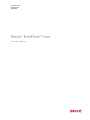 1
1
-
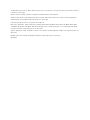 2
2
-
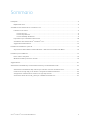 3
3
-
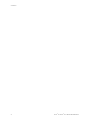 4
4
-
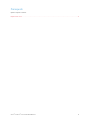 5
5
-
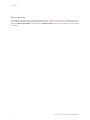 6
6
-
 7
7
-
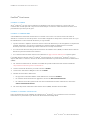 8
8
-
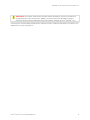 9
9
-
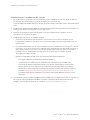 10
10
-
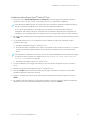 11
11
-
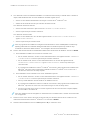 12
12
-
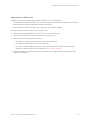 13
13
-
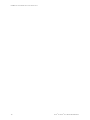 14
14
-
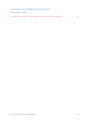 15
15
-
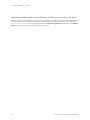 16
16
-
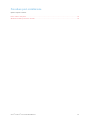 17
17
-
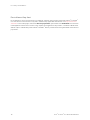 18
18
-
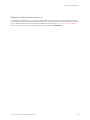 19
19
-
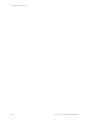 20
20
-
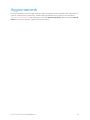 21
21
-
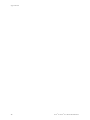 22
22
-
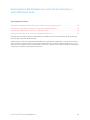 23
23
-
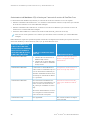 24
24
-
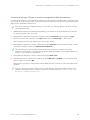 25
25
-
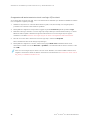 26
26
-
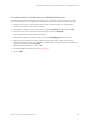 27
27
-
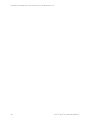 28
28
-
 29
29
-
 30
30
Xerox FreeFlow Core Guida d'installazione
- Tipo
- Guida d'installazione
Documenti correlati
-
Xerox FreeFlow Core Guida d'installazione
-
Xerox FreeFlow Core Guida d'installazione
-
Xerox Secure Access Unified ID System Guida d'installazione
-
Xerox SmartSend Administration Guide
-
Xerox SmartSend Administration Guide
-
Xerox FreeFlow Makeready Guida d'installazione
-
Xerox FreeFlow Output Manager Guida d'installazione
-
Xerox Versant 180 Guida utente
-
Xerox Versant 180 Guida utente
-
Xerox FreeFlow Vision Guida d'installazione